Vad du ska veta
- När allt är uppackat ansluter du headsetet till strömmen så att det kan laddas helt.
- Ladda ner och ställ in Meta Quest-appen på din smartphone och logga in med ditt Facebook/Meta-konto.
- Anslut din Quest 2 till Wi-Fi, ställ in väktargränsen och bekanta dig med kontrollerna.
Den här artikeln förklarar hur du ställer in och använder Meta Quest 2, från nystartad till att dyka in i ditt första virtuella verklighet (VR)-spel.
Unboxing och lära känna din Meta (Oculus) Quest 2
Quest 2 är en av de mest användarvänliga VR-upplevelser som någonsin gjorts, och den kommer med allt du behöver direkt i lådan. När du först tar bort skyddet och öppnar lådan hittar du Quest 2-headsetet vaggat i mitten tillsammans med en distans och pekkontrollerna på båda sidor.

Jeremy Laukkonen / Lifewire
Quest 2-headsetet är både ett VR-headset och en kompakt dator allt i ett, varför du kan använda det både med och utan en VR-förberedd PC. Den bärs som en uppsättning överdimensionerade glasögon, medan kontrollerna hålls som en i varje hand. Det tredje föremålet som du ser direkt när du öppnar lådan är en distans som du kan behöva använda om du bär glasögon. För att installera det måste du ta bort ansiktsskyddet av skum och plast från headsetet, sätt in det i headsetet och sätt sedan tillbaka ansiktsskyddet.

Jeremy Laukkonen / Lifewire
hur man får examenssymbolen på mac
För att göra kontrollerna redo, leta efter små plastflikar på varje handtag och dra ut dem. Regulatorerna levereras med batterier som redan är installerade, så om du drar i flikarna kommer de att slås på.
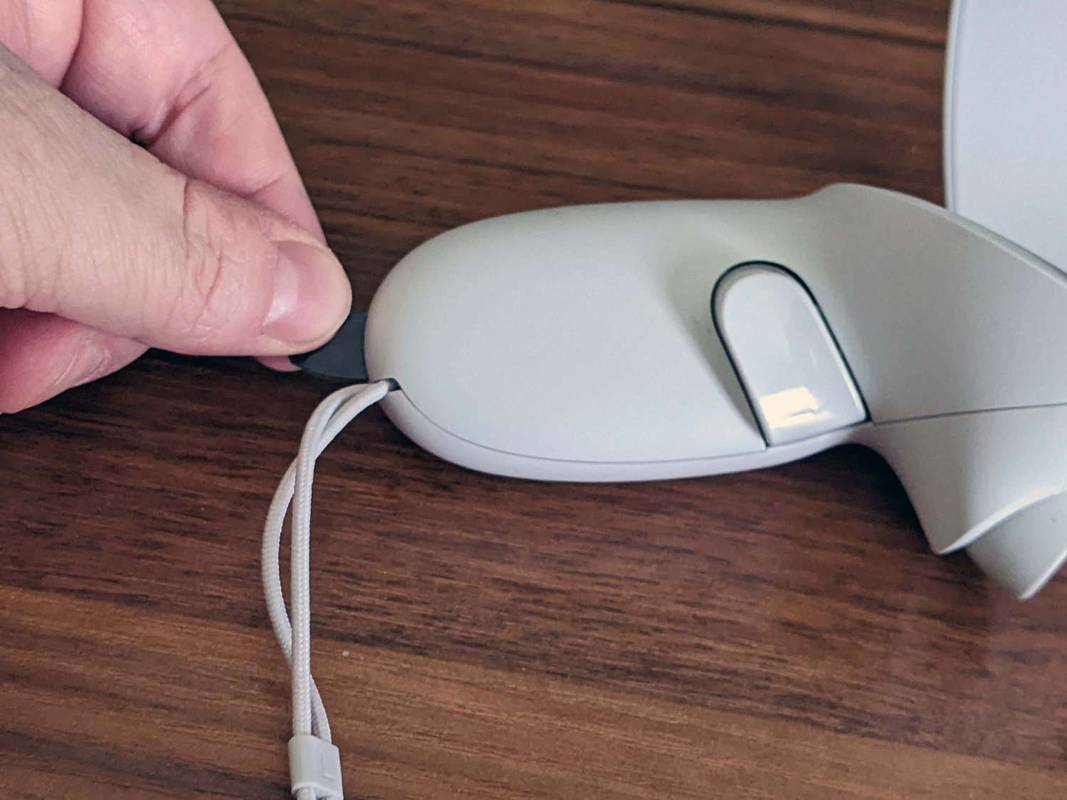
Jeremy Laukkonen / Lifewire
Nu när du har packat upp din Quest 2 vill du göra den redo för installationsprocessen. Följ dessa steg för att få bollen i rullning:
-
Slå först på Quest-headsetet . Tryck och håll in strömknappen i cirka två sekunder tills du hör ett ljud från headsetet, släpp sedan.

Jeremy Laukkonen / Lifewire
-
Tryck på avtryckarna på dina kontroller för att para ihop dem med headsetet.

-
Sätt på headsetet eller håll det stadigt mot ögonen med en hand.
-
Med en fri hand, plocka upp motsvarande kontroller.
-
Titta in i headsetet, använd handkontrollen för att ställa in ditt språk och ansluta till ditt Wi-Fi-nätverk.
Använd kontrollen för att peka på alternativ och tryck på avtryckaren med pekfingret för att göra val.
-
Ta av headsetet och anslut det till en USB-strömkälla.
-
Ställ in headsetet på en säker plats på ett skrivbord eller bord så utför det automatiskt alla nödvändiga uppdateringar på egen hand.
Ladda ner och installera Meta Quest-appen
Medan ditt headset utför eventuella nödvändiga uppdateringar kan du passa på att ladda ner och installera Meta Quest-appen på din telefon. Appen är tillgänglig för både Android och iOS, och den låter dig hantera din Quest 2-upplevelse när du inte är i VR. Den innehåller en butik där du kan köpa nya Quest-spel, och det är också nödvändigt om du vill använda föräldrakontroll med din Quest.
Så här ställer du in din Meta Quest-app:
-
Ladda ner och installera Meta Quest-appen på din telefon.
Skaffa Meta Quest-appen för Android Skaffa Meta Quest-appen för iOS -
Knacka Fortsätt med Facebook .
Om du redan har ett Oculus-konto kan du trycka på Har du ett Oculus-konto? Om du inte har något av dessa konton trycker du på Bli Medlem för att skapa ett konto.
-
Ange din e-postadress och ditt lösenord och tryck på Logga in .
-
Knacka Fortsätt som (Ditt namn) .

-
Knacka Fortsätt som ny Oculus-användare .
Om du har ett befintligt Oculus-konto trycker du på Har du ett Oculus-konto? Logga in för att knyta den till ditt Facebook-konto.
-
Knacka Tillåt endast när du använder appen .
-
Knacka Fortsätta .

-
Välj ett användarnamn att använda med din Quest och tryck på Fortsätta .
-
Knacka Fortsätta .
-
Välj dina föredragna sekretessalternativ och tryck på Fortsätta .

-
Välj en PIN-kod och tryck på bock .
-
Ange ett kreditkort att använda för framtida spelköp och tryck Spara , eller tryck på Hoppa att göra detta senare.
-
Knacka Uppdrag 2 .

-
Din app är nu konfigurerad, så du kan gå vidare till att ställa in ditt headset.
När du är klar med att konfigurera ditt headset kan du para ditt Quest 2 till din telefon för att få åtkomst till föräldrakontroll, streaming och andra alternativ.
Hur man ställer in Meta (Oculus) Quest 2
Med din app konfigurerad bör ditt headset nu ha tillräckligt med laddning för att konfigurera det, och det bör göras med alla nödvändiga uppdateringar. Om du tar på dig den och ser att Quest 2 fortfarande uppdateras, placera den säkert på ett skrivbord eller bord och kom tillbaka senare.
Så här ställer du in en Quest 2:
-
Placera Quest 2-headsetet över dina ögon.
Om du bär glasögon, håll headsetet framför dina glasögon och tryck det försiktigt mot ansiktet. Dina glasögon bör inte komma i kontakt med headsetets linser. Om det verkar som att det kommer att vara ett problem måste du använda den medföljande distansen.
-
Dra remmen över huvudet och fäst runt bakhuvudet.
-
För att säkerställa en bra passform, lossa det främre kardborrebandet och antingen dra in det om bandet är för löst eller dra ned på baksidan av bandet om det inte är tillräckligt stort för ditt huvud, anslut sedan kardborren igen.

Jeremy Laukkonen / Lifewire
-
Om bilden du ser genom headsetet är suddig tar du av den, tar tag i den grå plasten som omger en av linserna och trycker den försiktigt mot eller bort från den andra linsen.

Jeremy Laukkonen / Lifewire
Det finns tre olika linspositioner, så experimentera för att se vilken som fungerar bäst för dig.
-
Om du tog bort headsetet sätter du på det igen och tar upp pekkontrollerna.
-
Följ anvisningarna på skärmen för att logga in på ditt Facebook- eller Oculus-konto, så är din Quest 2 redo att användas.
Hur du ställer in din väktargräns
Eftersom Quest 2 är ett fristående VR-headset kan du använda det på ett par olika sätt. Du kan använda den när du sitter stillastående, i så fall kommer den att spåra din huvudrörelse men inte din kroppsrörelse. Du kan också sätta upp en förmyndargräns, eller en säker lekplats, i vilket fall du kommer att kunna gå runt i VR, huka, sitta ner, stå upp och på annat sätt röra dig i det virtuella rummet genom att röra dig i den verkliga världen .
Om du inte har en gräns inställd, eller om du flyttar din Quest 2 till ett nytt område, kommer du att uppmanas att skapa en ny gräns innan du spelar ett spel.
Så här ställer du in din Quest 2-förmyndargräns:
-
Hitta ett område i ditt hus med tillräckligt med utrymme för att spela dina spel.
Utrymmet ska vara fritt från hinder och allt på golvet som du kan snubbla över.
-
Sätt på din Quest 2 och plocka upp kontrollerna.
-
Titta ner och bekräfta att det virtuella rutnätet är på golvnivå och välj Bekräfta om den är.
hur man skickar en DM på oenighet
Om rutnätet verkar vara flytande, välj Återställa , sätt dig på huk och rör vid golvet med din handkontroll.
-
Använd din högra handkontroll, dra avtryckaren och rita ett säkert område på ditt golv.
Det säkra området du väljer bör inte ha några hinder eller snubbelrisk i sig.
-
När du är nöjd med det säkra området väljer du Bekräfta .
-
Så länge du är kvar i det här området kommer ditt headset att visa Quest 2-gränssnittets virtuella värld eller vilket spel du än spelar.
Flytta dig för nära kanten av din lekplats så visas ett rutnät som en varning. Om du fortsätter att röra dig bortom rutnätet kommer den virtuella världen att ersättas av en gråskalevy av ditt rum så att du inte råkar stöta på eller snubbla över någonting.
Använda Quest 2 Touch Controllers
Quest 2 kommer med två Oculus Touch-kontroller som kan spåra dina rörelser med samma teknik som headsetet använder.
Dessa kontroller fungerar mycket som en vanlig konsol eller pc gamepad, och de inkluderar två analoga spakar, fyra ansiktsknappar, två triggers, två greppknappar, en menyknapp och en Oculus-knapp.
Utöver dessa knappar spårar kontrollerna även positionen för dina händer, vilket gör att du kan plocka upp och manipulera föremål i vissa spel. I Oculus Quest 2-gränssnittet använder du kontrollerna för att peka på menyobjekt och välja dem genom att trycka på en knapp eller trigger.

Jeremy Laukkonen / Lifewire
Så här gör knapparna på Touch-kontrollerna:
-
tryck på Oculus-knapp på din högra styrenhet för att få fram verktygsfältet.

-
Välj butiksikon (shoppingkasse).

-
Leta reda på ett gratisspel eller ett du vill köpa och välj det.

-
Välj antingen Skaffa sig för ett gratis spel, eller prisknapp för ett premiumspel och ladda ner det.

-
Vänta tills spelet laddas ner och installeras och välj sedan Start .

I framtiden kan du komma åt alla dina spel från biblioteket.
-
Du är med i spelet.

- Hur köper jag spel till Oculus Quest 2?
Till köp nya spel på din Meta (Oculus) Quest 2 , få tillgång till Quest 2 skyltfönster genom att trycka på Oculus-knapp på din högra Oculus pekkontroll och välj butiksikon från verktygsfältet. Om du har lagt till en betalningsmetod kan du köpa spel direkt från Quest 2-butiken utan att lämna VR.
- Hur castar jag Oculus Quest 2 till en TV?
Till cast från din Meta (Oculus) Quest eller Quest 2 headsetet till en TV, slå på TV:n, sätt på headsetet och slå på det. Välj Dela med sig > Kasta . Välj din enhet och klicka Nästa . Du kommer att se ett meddelande om att casting har börjat.
- Hur fabriksåterställer jag en Oculus Quest 2?
Till fabriksåterställ Meta (Oculus) Quest 2 , tryck och håll ned kraft och Sänk volymen knappar på headsetet. Använd volymknapp att markera Fabriksåterställning ; tryck på strömknappen för att välja den. Använd volymknapp att markera Ja, radera och fabriksåterställ och tryck sedan på strömknappen för att starta återställningen.
Obs: Vissa spel låter dig göra en knytnäve genom att röra både grepp- och avtryckarknapparna, och öppna din hand genom att flytta fingrarna från dessa knappar.
Du är redo att spela i VR
Din Quest 2 är nu redo att köras, du har Meta Quest-appen på din telefon och du har en förståelse för hur kontrollerna fungerar. Det betyder att du är redo att hoppa in i ditt första spel. Du kanske vill börja med att prova några gratisspel, som Horizon Worlds eller VR Chat , för att få en känsla av hur VR fungerar, eller hoppa in i en modern klassiker som Slå Saber .
För säkerhets skull, överväg att börja med spel som är markerade som Bekväm i Quest 2-butiken och ta regelbundna pauser. Om du börjar känna en känsla av obehag, ta av dig headsetet, sätt dig ner och vänta tills du känner dig bättre.
Så här börjar du spela ditt första VR-spel. Se till att ditt headset och kontroller är laddade.
Dessa instruktioner visade dig hur du kommer igång med att spela ett spel på din Quest 2, men du kan också ansluta till en VR-förberedd dator för att spela spel genom SteamVR när du är redo för en helt ny VR-upplevelse.
Hur man kopplar Meta (Oculus) Quest 2 till en telefon FAQIntressanta Artiklar
Redaktionen
![Varför stängs min dator av hela tiden? [Skäl och åtgärdade]](https://www.macspots.com/img/blogs/80/why-does-my-pc-keep-turning-off.jpg)
Varför stängs min dator av hela tiden? [Skäl och åtgärdade]
Det går inte att inaktivera automatiska annonser programmatiskt på sidan, så här är vi!

Så här ändrar du en signatur i DocuSign
DocuSign är utan tvekan världens ledande molntjänstleverantör för elektroniska signaturer och avtal. Men även om det kan effektivisera arbetsflöden, transaktioner och dokumentutbyten, är DocuSign inte perfekt. Ett av de viktigaste problemen som användare kan stöta på är att korrigera misstag

Hur man ändrar mappfärg på Mac
Du kan ändra valfri mappfärg på din Mac med hjälp av Preview-appen, och om det verkar för komplicerat finns det också en app för det. Så här ändrar du mappfärg på Mac.

OneDrive-historik är äntligen tillgänglig för alla filer
OneDrive har en riktigt användbar funktion som heter 'Versionshistorik'. Det gör att användaren kan återställa tidigare (äldre) versioner av filer som du lagrar i Microsofts molnlagring. Tidigare var den här funktionen endast tillgänglig för Microsoft Office-dokument, men nu kommer den att vara upplåst för alla filer. Annonsering Från det officiella tillkännagivandet verkar det som

Hur man åtgärdar DLL som inte hittas eller saknas
Det enda sättet att permanent fixa DLL-fel är att åtgärda den underliggande orsaken till problemet, inte genom att ladda ner DLL-filer. Så här gör du.

Vad du ska göra om du har glömt ditt Kindles lösenord
Om du har glömt ditt Amazon Kindle-lösenord, finns det inget sätt att återställa lösenordet. Istället måste du återställa din Kindle och låta den synkroniseras om för att få tillgång till den igen.

















